2. 이클립스 설치
두 번째 단계로 자바 개발 IDE 도구 이클립스를 설치하겠습니다.
우선 http://www.eclipse.org/ 로 들어가세요.
메인 화면이 보이면 위에 있는 Downloads 또는 오른쪽에 Download Eclipse 중 아무거나 둘 중 하나 누르세요.
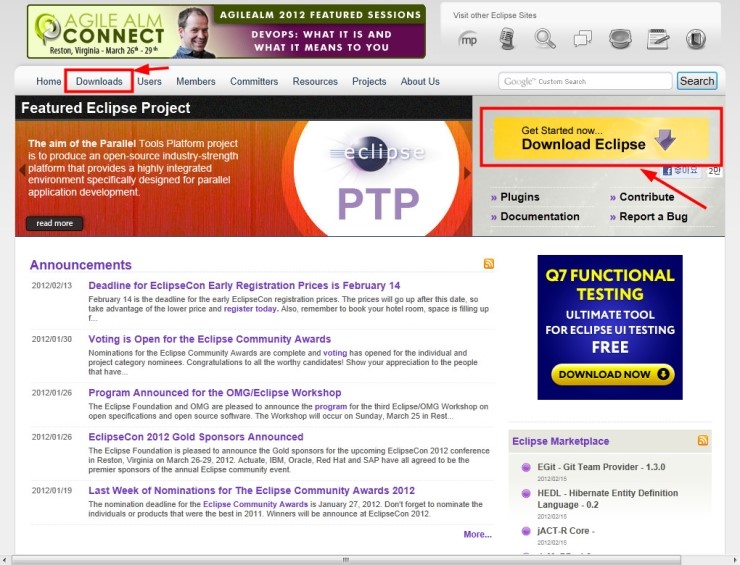 ( 화면 2.1 : 이클립스 사이트 화면 )
( 화면 2.1 : 이클립스 사이트 화면 )
화면 2.2 가 뜨면 목록에 나오는 여러 개 중에 안드로이드 개발에 필요한 Eclipse IDE for Java Developers 를 고릅니다. 기본적으로 Windows가 화면에 나오는데 혹 다른 운영체제를 쓰신다면, 오른쪽 위에 있는 Windows라 써 있는 곳을 눌러서 자신의 운영체제와 같은 것을 고릅니다. Windows 외에 Linux와 Mac OS X를 지원하고 있습니다.
저는 Windows 64Bit를 선택했습니다. 32비트 운영체제를 쓰는 분은 Windows 32 Bit를 선택하셔야 합니다..
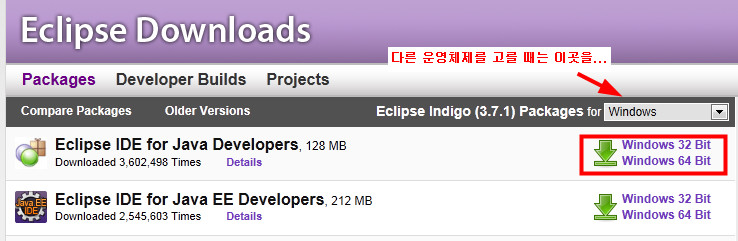
( 화면 2.2 : 다운로드 화면 )
선택을 누르고 다음화면에서 화살표 모양 부분을 누르면 다운로드가 시작됩니다.
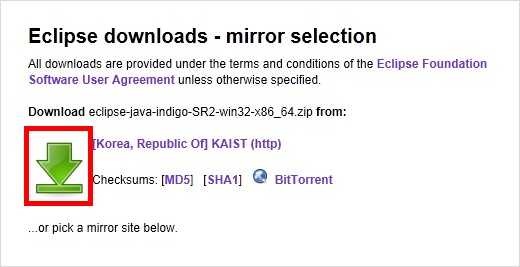
( 화면 2.3 )
다운로드는 이전의 자바와 같이 열기와 저장 중 하나 선택하게 나옵니다. 열기를 해도 zip 파일이라 압축을 풀어야 하므로 일단 “저장”을 선택했습니다.
 ( 화면 2.4 : 다운로드 )
( 화면 2.4 : 다운로드 )
익스플로러 9가 아닌 분은 화면 2.5와 같이 나올 것입니다.
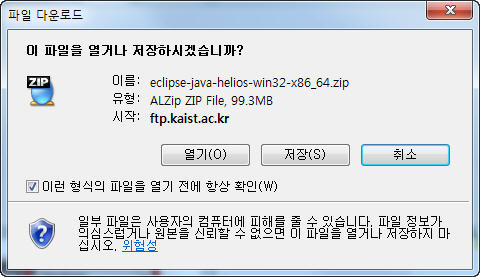
( 화면 2.5 : 다운로드 )
아래 몇 단계는 익스플로러나 운영체제 종류에 따라 다소 다를 수 있습니다. 일단 저는 익스플로러 9 기준으로 알려 드리겠습니다. 다른 버전이라고 해서 그리 어려운 것은 아닙니다.
저장이 다 되었으면 폴더 열기를 선택해서 다운된 파일을 확인합니다.

( 화면 2.6 : 폴더열기 )
다운 받은 압축 파일 eclipse-java-indigo-SR2-win32-x86_64.zip 을.알집이나 빵집 같은 것으로 풀어줍니다.
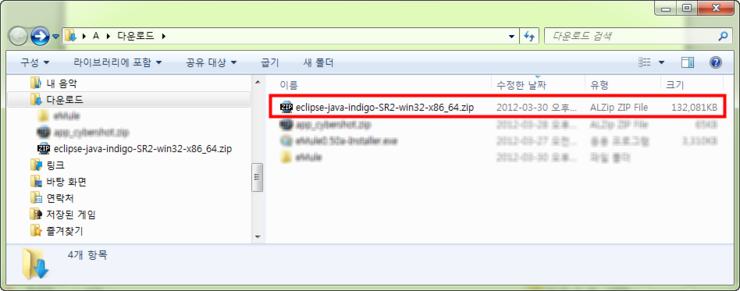
( 화면 2.7 : 다운로드 파일 확인 )
압축을 풀면 eclipse 폴더가 안에 있는데 그것을 설치하려는 위치로 이동시키면 됩니다. 전 그냥 c:\ 아래로 옮겼습니다. 즉 C:\eclipse 가 되게 했습니다. 옮기는 위치는 상관없습니다. 자신이 편한 곳을 선택하면 됩니다. 다만 한글 폴더에는 넣지 마세요. 나중에 문제가 생길 수 있습니다. 그리고 처음 설치하는 분은 제가 하는 그대로 설치해주세요.
이클립스는 앞으로 자주 쓸 것이므로 바탕화면에 바로가기를 만들어주는 것이 좋습니다. 이를 위해 eclipse 폴더로 가서 eclipse.exe 파일을 선택하고 마우스 오른쪽 버튼을 클릭해서 바로가기 만들기를 합니다. 이 파일을 드래그해서 바탕화면으로 이동해주면 됩니다.
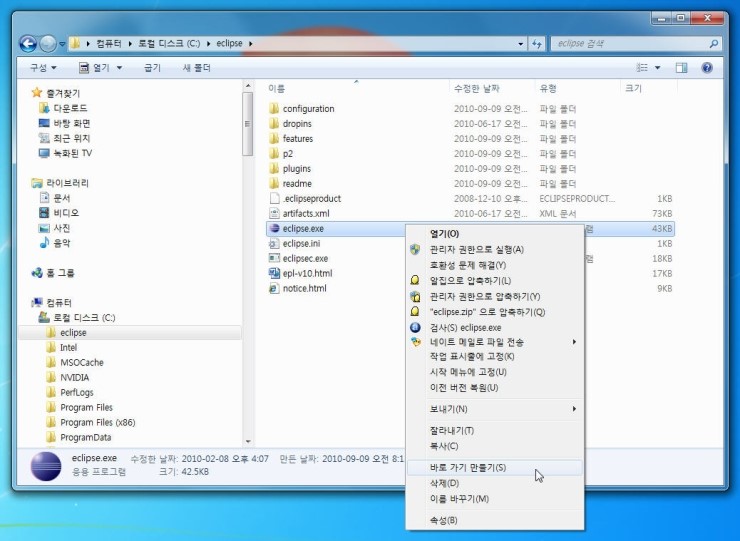
( 화면 2.8 : 바로가기 만들기 )
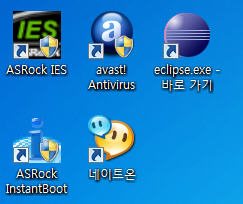
( 화면 2.9 : 바탕화면 )
이것으로 이클립스가 설치되었습니다.
이 번 2단계에서 주의할 것은 폴더 이름입니다. 설치 폴더에 한글이 안 들어가게 해야 합니다. 사용자, 유저, 그런거 다 안 됩니다. 그냥 영문으로 하셔야 합니다. 나중에 분명 한글로 고생하는 일이 생기니 미연에 방지하기 위해서입니다. 아무리 한글을 사랑해도 프로그램 개발에는 참으시기 바랍니다.
3단계에서는 안드로이드 개발도구 ADT 설치를 하겠습니다.
>>>
저 더파란비의 트위터 아이디는 http://twitter.com/theparanbi 이고,
페이스북은 http://www.facebook.com/theparanbi 입니다.
'프로그래밍 > Android' 카테고리의 다른 글
| 2012 안드로이드 개발 프로그램 설치방법 - 4 안드로이드 SDK 설치 (0) | 2012.04.05 |
|---|---|
| 2012 안드로이드 개발 프로그램 설치방법 - 3 ADT 설치 (0) | 2012.04.05 |
| 2012 안드로이드 개발 프로그램 설치방법 - 1 Java SDK 설치 (0) | 2012.04.05 |
| HelloAndroid 만들기 (0) | 2010.08.12 |
| 안드로이드 오류 해결 - emulator: ERROR: bad config: virtual device directory lacks config.ini (0) | 2010.08.12 |